陈冲是某咨询机构的工作人员,正在为某次报告会准备关于云计算行业发展的演示文稿。根据下列要求,帮助她运用已有素材完成这项工作。
1.在考生文件夹下,将“PPT_素材.pptx”文件另存为“PPT.pptx”(“pptx”为扩展名),后续操作均基于此文件,否则不得分。
2.按照如下要求设计幻灯片母版:
①将幻灯片的大小修改为“全屏显示(16:9)”。
②设置幻灯片母版标题占位符的文本格式,中文字体为微软雅黑,西文字体为Arial,并添加一种恰当的艺术字样式;设置幻灯片母版内容占位符的文本格式,中文字体为幼圆,西文字体为Arial。
③使用考生文件夹下的“背景1.png”图片作为“标题幻灯片”版式的背景;使用“背景2.png”图片作为“标题和内容”版式、“内容与标题”版式以及“两栏内容”版式的背景。
3.将第2张、第6张和第9张幻灯片中的项目符号列表转换为SmartArt图形,布局为“梯形列表”,主题颜色为“彩色轮廓-强调文字颜色1”,并对第2张幻灯片左侧形状,第6张幻灯片中间形状,第9张幻灯片右侧形状应用“细微效果-水绿色,强调颜色5”的形状样式。
4.将第3张幻灯片中的项目符号列表转换为布局为“水平项目符号列表”的SmartArt图形,适当调整其大小,并应用恰当的SmartArt样式。
5.将第4张幻灯片的版式修改为“内容与标题”,将原内容占位符中首段文字移动到左侧文本占位符内,适当加大行距;将右侧剩余文本转换为布局为“圆箭头流程”的SmartArt图形,并应用恰当的SmartArt样式。
6.将第7张幻灯片的版式修改为“两栏内容”,参考考生文件夹中“市场规模.png”图片效果,将上方和下方表格中的数据分别转换为图表(不得随意修改原素材表格中的数据),并按如下要求设置格式:
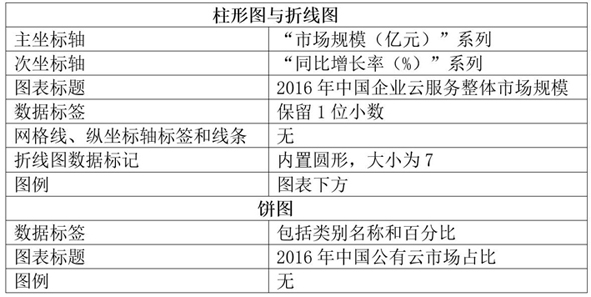
7.在第12张幻灯片中,参考考生文件夹下的“行业趋势三.png”图片效果,适当调整表格大小、行高和列宽,为表格应用恰当的样式,取消标题行的特殊格式,并合并相应的单元格。
8.在第13张幻灯片中,参考考生文件夹下的“结束页.png”图片,完成下列任务:
①将版式修改为“空白”,并添加“蓝色,强调文字颜色1,淡色80%”的背景颜色。
②制作与示例图“结束页.png”完全一致的徽标图形,要求徽标为由一个正圆形和一个“太阳形”构成的完整图形,徽标的高度和宽度都为6厘米,为其添加恰当的形状样式;将徽标在幻灯片中水平居中对齐,垂直距幻灯片上侧边缘2.5厘米。
③在徽标下方添加艺术字,内容为“CLOUD SHARE”,恰当设置其样式,并将其在幻灯片中水平居中对齐,垂直距幻灯片上侧边缘9.5厘米。
9.按照如下要求,为幻灯片分节:
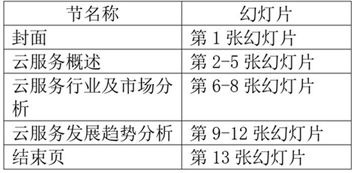
10.设置幻灯片切换,要求为第2节、第3节和第4节每一节应用一种单独的切换效果。
11.按照下列要求为幻灯片中的对象添加动画:
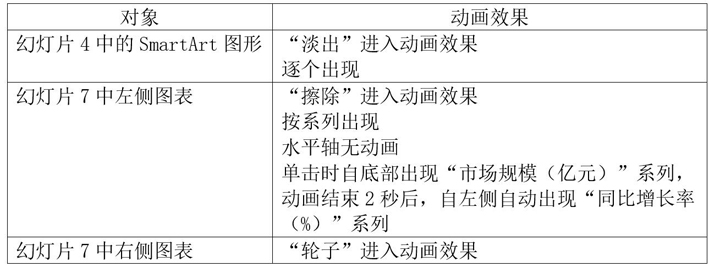
12.删除文档中的批注。
热度🔥1,330
解析:
1.【解题步骤】
步骤1:在考生文件夹下,打开“PPT_素材.pptx”文件。
步骤2:单击【文件】选项卡下的“另存为”命令,在弹出的“另存为”对话框中,保存位置选择考生文件夹,输入文件名“PPT”,单击“保存”按钮,关闭对话框。
2.【解题步骤】
步骤1:单击【设计】选项卡下【页面设置】功能组中的“页面设置”按钮,弹出“页面设置”对话框,在对话框中将“幻灯片大小”设置为“全屏显示(16:9)”,单击“确定”按钮。
步骤2:单击【视图】选项卡下【母版视图】功能组中的“幻灯片母版”按钮,进入幻灯片母版视图;选中“Office主题幻灯片母版”,然后选中该母版中的标题占位符,单击【开始】选项卡下【字体】功能组右下角的对话框启动器按钮,弹出“字体”对话框,将“中文字体”设置为“微软雅黑”,将“西文字体”设置为“Arial”,单击“确定”按钮;选择【绘图工具/格式】选项卡下【艺术字样式】功能组中的一种样式(可以自行设置任意一种)。按照同样的方法,将下方的内容文本框占位符中文字体设置为“幼圆”,西文字体设置为“Arial”。
步骤3:选中“标题幻灯片”版式,单击【背景】功能组中的“背景样式”按钮,在下拉列表中选择“设置背景格式”,在弹出的对话框中选择“填充”组中的“图片或纹理填充”,单击下方的“文件”按钮,浏览并选中考生文件夹下的“背景1.png”文件,单击“插入”按钮,然后单击“关闭”按钮,如下图所示;同时选中(按住键盘上的Ctrl键)“标题和内容”版式、“内容与标题”版式以及“两栏内容”版式,按照同样的方法,将考生文件夹下的“背景2.png”作为上述三个版式的背景;最后,单击【幻灯片母版】功能组中的“关闭母版视图”按钮,退出幻灯片母版视图。
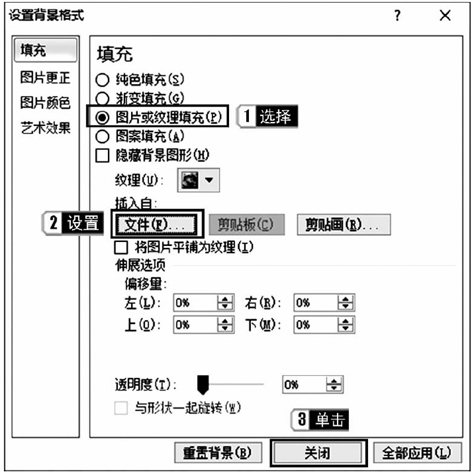
3.【解题步骤】
步骤1:选中第2张幻灯片中的内容文本框,单击【开始】选项卡下【段落】功能组中的“转换为SmartArt”按钮,在下拉列表中选择“其他SmartArt图形”命令,弹出“选择SmartArt图形”对话框,单击左侧“列表”,在右侧选中“梯形列表”,如下图所示,单击“确定”按钮;单击【设计】选项卡下【SmartArt样式】功能组中的“更改颜色”按钮,在下拉列表中选择“彩色轮廓-强调文字颜色1”。
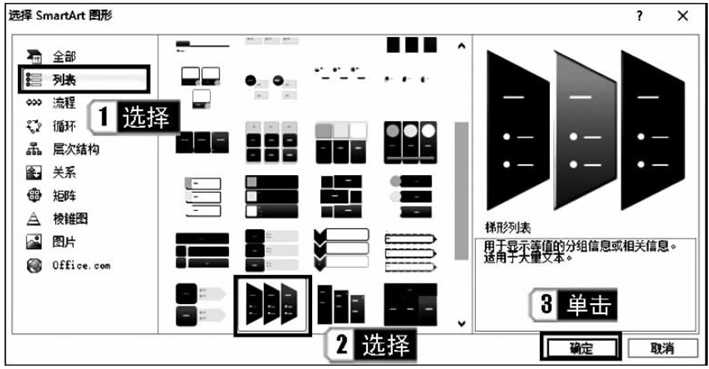
步骤2:选中第2张幻灯片中SmartArt图形的第1个形状,单击【格式】选项卡下【形状样式】功能组中的“其他”按钮,在展开的列表框中选择“细微效果-水绿色,强调颜色5”。
步骤3:按照步骤1和步骤2的方式将第6张幻灯片和第9张幻灯片中的内容文本框转换为布局为“梯形列表”且主题颜色为“彩色轮廓-强调文字颜色1”的SmartArt样式,并为第6张幻灯片SmartArt图形中间形状,第9张幻灯片SmartArt图形右侧形状应用“细微效果-水绿色,强调颜色5”的形状样式。
4.【解题步骤】
步骤1:选中第3张幻灯片中的内容文本框,单击【开始】选项卡下【段落】功能组中的“转换为SmartArt”按钮,在下拉列表中选择“其他SmartArt图形”命令,在弹出的对话框中选择“列表/水平项目符号列表”,单击“确定”按钮。
步骤2:选中SmartArt对象,在【设计】选项卡下【SmartArt样式】功能组中选择一种样式并适当调整图形的大小及位置。
5.【解题步骤】
步骤1:选中第4张幻灯片,单击【开始】选项卡下【幻灯片】功能组中的“版式”按钮,在下拉列表中选择“内容与标题”。
步骤2:将右侧的首段文字剪切到左侧的文本框中,选中该段文字,然后单击【开始】选项卡下【段落】功能组右下角的对话框启动器按钮,弹出“段落”对话框,在对话框中将“行距”设置为“双倍行距”,单击“确定”按钮。
步骤3:选中右侧文本框对象,单击【开始】选项卡下【段落】功能组中的“转换为SmartArt”按钮,在下拉列表中选择“其他SmartArt图形”,在弹出的对话框中选择“流程/圆箭头流程”,单击“确定”按钮。
步骤4:选中转换后的SmartArt图形对象,选择【设计】选项卡下【SmartArt样式】功能组中的任意一种样式。
6.【解题步骤】
步骤1:选中第7张幻灯片,单击【开始】选项卡下【幻灯片】功能组中的“版式”按钮,在下拉列表中选择“两栏内容”。
步骤2:参考考生文件夹中“市场规模.png”图片效果,复制该幻灯片中上方表格中的数据,然后删除该表格,单击左侧内容文本框中的“插入图表”按钮,在弹出的对话框中选择“柱形图/堆积柱形图”,单击“确定”按钮,将复制的数据粘贴到弹出的Excel工作表中(此处需要选中A1单元格进行粘贴),同时删除多余的行列,如下图所示,然后关闭Excel工作簿。

步骤3:复制该幻灯片中下方表格中的数据,然后删除该表格,单击右侧内容文本框中的“插入图表”按钮,在弹出的对话框中选择“饼图/饼图”,单击“确定”按钮,将复制的数据粘贴到弹出的Excel工作表中(此处需要选中A1单元格进行粘贴),同时删除多余的行列,然后关闭Excel工作簿。
步骤4:参考示例文件,适当调整图表的大小;选中左侧的柱形图对象,单击【图表工具/布局】选项卡下【当前所选内容】功能组中的“图表元素”下拉按钮,在下拉列表中选择“系列(同比增长率%)”,单击【设计】选项卡下【类型】功能组中的“更改图表类型”按钮,在弹出的对话框中选择“折线图/带数据标记的折线图”,单击“确定”按钮;在绘图区中单击选中折线图,单击鼠标右键,在弹出的快捷菜单中选择“设置数据系列格式”,在弹出的对话框中选择“系列绘制在/次坐标轴”,单击左侧的“数据标记选项”,在右侧设置“数据标记类型”为“内置”且“类型”为圆形,“大小”为“7”,关闭对话框。
步骤5:单击【图表工具/布局】选项卡下【标签】功能组中的“图表标题”按钮,在下拉列表中选择“图表上方”,输入图表标题“2016年中国企业云服务整体市场规模”,适当调整字体大小,然后单击右侧的“图例”按钮,在下拉列表中选择“在底部显示图例”。
步骤6:单击选中图表左侧的“主要坐标轴”,单击鼠标右键,在弹出快捷菜单中选择“设置坐标轴格式”,弹出“设置坐标轴格式”对话框,在“坐标轴选项”选项卡中设置“主要刻度线类型”和“坐标轴标签”均为“无”,如下图所示;单击左侧的“线条颜色”选项卡,在右侧选择“无线条”,单击“关闭”按钮;按照同样的方法设置右侧“次要坐标轴”。
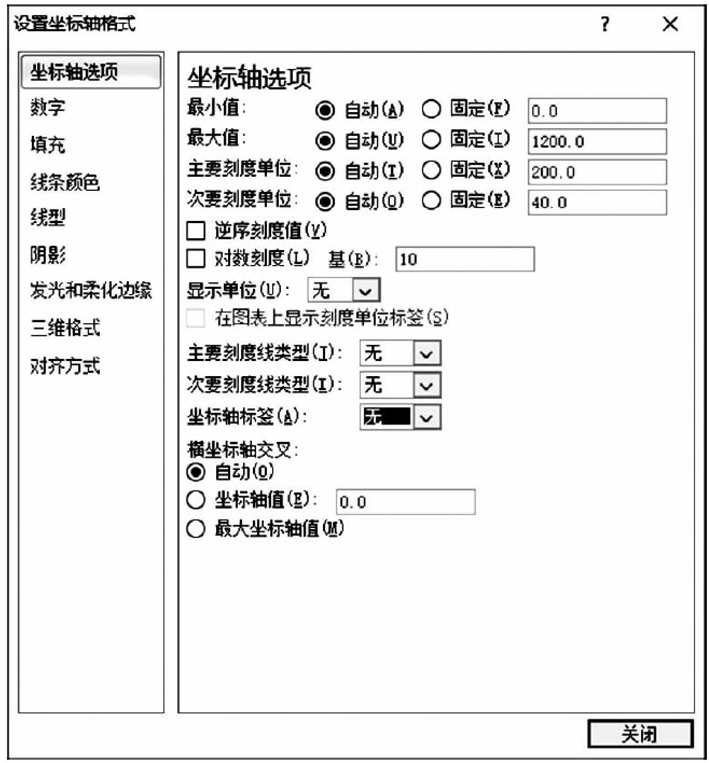
步骤7:单击【图表工具/布局】选项卡下【坐标轴】功能组中的“网格线”按钮,在下拉列表中选择“主要横网格线/无”。
步骤8:选中绘图区中的“系列‘同比增长率(%)’”,单击【图表工具/布局】选项卡下【标签】功能组中的“数据标签”按钮,在下拉列表中选择“右”,选中“数据标签”,单击鼠标右键,在弹出的快捷菜单中选择“设置数据标签格式”,在弹出的对话框中设置“数字/百分比/小数位数1”,单击“关闭”按钮;选中绘图区中的“系列‘市场规模(亿元)’”,单击鼠标右键,在弹出的快捷菜单中选择“设置数据系列格式”,在弹出的对话框中向左拖动“分类间距”中的滑块,适当减小系列之间的间距;单击【图表工具/布局】选项卡下【标签】功能组中的“数据标签”按钮,在下拉列表中选择“居中”,选中数据标签并单击鼠标右键,在弹出的快捷菜单中选择“设置数据标签格式”,在弹出的对话框中设置“数字/货币/小数位数1,无符号”,设置字体颜色为“白色,背景1”,单击“关闭”按钮关闭对话框。
步骤9:选中右侧的“饼图”图表,在标题文本框中将原有文字删除并输入标题“2016年中国公有云市场占比”,适当调整文本大小;单击【图表工具/布局】选项卡下【标签】功能组中的“图例”,在下拉列表中选择“无”;单击右侧的“数据标签”按钮,在下拉列表中选择“其他数据标签选项”,弹出“设置数据标签格式”对话框,在“标签选项”中只勾选“类别名称”和“百分比”两个复选框,单击“关闭”按钮。适当调整数据标签的大小和位置,使其符合示例样式。
7.【解题步骤】
步骤1:选中第12张幻灯片,参考考生文件夹下的“行业趋势三.png”示例图片,选中第1列第2行和第3行单元格,单击【表格工具/布局】选项卡下【合并】功能组中的【合并单元格】按钮,将两个单元格合并;按照同样方法,将最后1行第1个和第2个单元格合并。
步骤2:选中表格对象,单击【表格工具/布局】选项卡下【对齐方式】功能组中的“垂直对齐”和“居中”按钮,将表格中的内容设置为垂直和水平方向均居中;按照参考样式,将“特点”列和“优缺点”列设置为“左对齐”。
步骤3:选中表格对象,单击【设计】选项卡下【表格样式】功能组中的“浅色样式3-强调1”样式,取消勾选【表格样式选项】功能组中的“标题行”复选框。
步骤4:适当调整各列列宽,可参考示例文件进行调整。
步骤5:选中幻灯片中标题文本框,单击【绘图工具/格式】选项卡下【艺术字样式】功能组中的“其他”按钮,在下拉列表框中选择“填充-红色,强调文字颜色2,粗糙棱台”样式。
8.【解题步骤】
步骤1:选中第13张幻灯片,单击【开始】选项卡下【幻灯片】功能组中的“版式”按钮,在下拉列表中选择“空白”;在【设计】选项卡下【背景】功能组中单击“背景样式”按钮,在下拉列表中选择“设置背景格式”命令,在弹出的对话框中设置“填充/纯色填充”,填充颜色为“蓝色,强调文字颜色1,淡色80%”,单击“关闭”按钮。
步骤2:参考考生文件夹下的示例图“结束页.png”文件,单击【插入】选项卡下【插图】功能组中的“形状”按钮,在下拉列表中选择“基本形状/椭圆”形状,按住键盘上的Shift键,在幻灯片中绘制一个正圆形;选中该图形,在【绘图工具/格式】选项卡下【大小】功能组中,将形状高度和宽度都设置为“6厘米”,如下图所示。
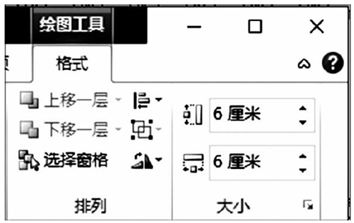
步骤3:继续单击【插入】选项卡下【插图】功能组中的“形状”按钮,在下拉列表中选择“基本形状/太阳形”,在幻灯片中绘制一个太阳形,在【绘图工具/格式】选项卡下【大小】功能组中,将形状高度和宽度都设置为“6厘米”,在【形状样式】功能组中单击“形状填充”按钮,在下拉列表中选择“白色,背景1”。
步骤4:选中正圆形,按住Shift键的同时再单击太阳形,使两个图形同时被选中,单击【绘图工具/格式】选项卡下【排列】功能组中的“对齐”按钮,在下拉列表中选择“对齐所选对象”命令;再单击“对齐”按钮,在下拉列表中选择“上下居中”命令,使两个图形相对上下位置居中;再单击“对齐”按钮,在下拉列表中选择“左右居中”命令,使两个图形相对左右位置居中。保持两个图形同时被选中的状态,单击快速访问工具栏中的“形状剪除”按钮,使正圆形按照太阳形的轮廓被掏空内部,且原来两个图形现在变为了一个图形。
注意:一定要先单击正圆形,再单击太阳形同时选中两个图形,这样在做形状剪除时才能在正圆形中剪除太阳形;否则会在太阳形中剪除正圆形。另外,根据评分规则,在此不能使用“组合”命令来组合两个图形,否则不得分。
说明:在默认情况下,快速访问工具栏中无“形状剪除”按钮,可通过如下步骤进行添加:
单击快速访问工具栏右侧的的下拉按钮,从下拉列表中选择“其他命令”,在弹出的“PowerPoint选项”对话框中单击“从下列位置选择命令”下拉按钮,在下拉列表中选择“不在功能区中的命令”,然后在下方列表框中找到“形状剪除”选项,单击中间的“添加”按钮,再单击“确定”按钮。这样“形状剪除”按钮就被添加到了快速访问工具栏中。
步骤5:选中刚制作好的图形对象,单击【排列】功能组中的“对齐”按钮,在下拉列表中选择“左右居中”;在【形状样式】功能组中选择一种适合的样式;单击【大小】功能组右下角的对话框启动器按钮,在弹出的“设置形状格式”对话框中,在“位置”选项卡中设置“垂直”文本框值为“2.5厘米”,如下图所示,单击“关闭”按钮。
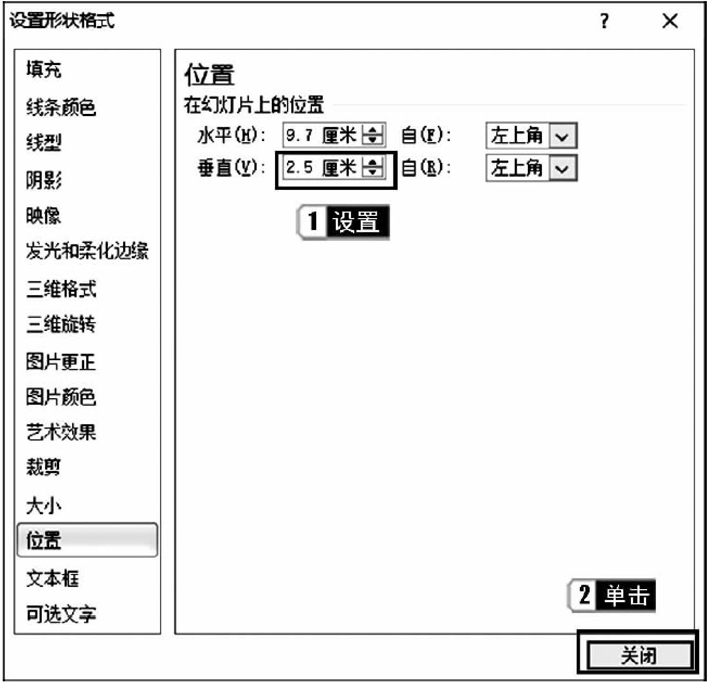
步骤6:在幻灯片中单击【插入】选项卡下【文本】功能组“艺术字”中的任意一种艺术字样式(根据评分规则,不要选择“渐变填充-蓝色,强调文字颜色1”艺术字样式,否则不得分),在文本框中输入文本“CLOUD SHARE”;选中该文本框对象,单击【绘图工具/格式】选项卡下【排列】功能组中的“对齐”按钮,在下拉列表中选择“左右居中”,单击【大小】功能组右下角的对话框启动器按钮,在弹出的对话框中,设置“位置/垂直”值为“9.5厘米”,单击“关闭”按钮。
9.【解题步骤】
步骤1:单击第1张幻灯片之前的位置,然后单击鼠标右键,在弹出的快捷菜单中选择“新增节”,在默认的节标题中单击鼠标右键,选择“重命名节”,输入节标题名称“封面”。
步骤2:按照上述同样方法,新增其他节。
10.【解题步骤】
步骤1:选中第1节标题,选择【切换】选项卡下【切换到此幻灯片】的一种切换方法(可自行选择,例如“切出”),单击“全部应用”按钮。
步骤2:分别选中第2节、第3节和第4节的节标题,为各节设置一种单独的切换效果。
11.【解题步骤】
步骤1:选中第4张幻灯片中的SmartArt图形,单击【动画】选项卡下【动画】功能组中的“淡出”进入动画效果,单击右侧“效果选项”按钮,在下拉列表中选择“逐个”。
步骤2:选中第7张幻灯片中左侧的图表,单击【动画】选项卡下【动画】功能组中的“擦除”进入动画效果,单击右侧“效果选项”按钮,在下拉列表中选择“按系列”;单击【高级动画】功能组中的“动画窗格”按钮,在右侧出现“动画窗格”,单击选中第一项并右击,在弹出的快捷菜单中选择“删除”(满足水平轴无动画要求),如下图所示;再选中第一项,单击【动画】选项卡下【动画】功能组中的“效果选项”按钮,在下拉列表中选择“自底部”;选中最后一项,将【计时】功能组中的“开始”设置为“上一动画之后”,将“延迟”设置为“02.00”,单击“效果选项”按钮,在下拉列表中选择“自左侧”。
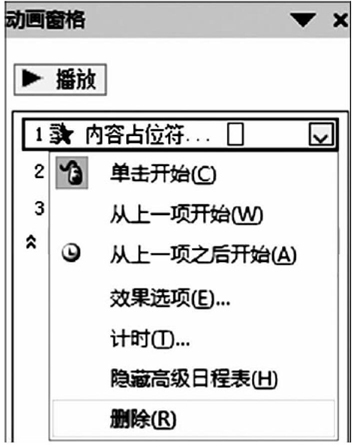
步骤3:选中第7张幻灯片中右侧图表,单击【动画】功能组中的“轮子”进入动画效果。
12.【解题步骤】
步骤1:在【文件】选项卡下,单击“检查问题”按钮,在下拉列表中选择“检查文档”,弹出“文档检查器”对话框,单击“检查”按钮,检查结束后,在出现的对话框中单击“批注和注释”右侧的“全部删除”按钮,最后单击“关闭”按钮。
步骤2:单击快速访问工具栏中的“保存”按钮,关闭所有打开的文件。
1.【解题步骤】
步骤1:在考生文件夹下,打开“PPT_素材.pptx”文件。
步骤2:单击【文件】选项卡下的“另存为”命令,在弹出的“另存为”对话框中,保存位置选择考生文件夹,输入文件名“PPT”,单击“保存”按钮,关闭对话框。
2.【解题步骤】
步骤1:单击【设计】选项卡下【页面设置】功能组中的“页面设置”按钮,弹出“页面设置”对话框,在对话框中将“幻灯片大小”设置为“全屏显示(16:9)”,单击“确定”按钮。
步骤2:单击【视图】选项卡下【母版视图】功能组中的“幻灯片母版”按钮,进入幻灯片母版视图;选中“Office主题幻灯片母版”,然后选中该母版中的标题占位符,单击【开始】选项卡下【字体】功能组右下角的对话框启动器按钮,弹出“字体”对话框,将“中文字体”设置为“微软雅黑”,将“西文字体”设置为“Arial”,单击“确定”按钮;选择【绘图工具/格式】选项卡下【艺术字样式】功能组中的一种样式(可以自行设置任意一种)。按照同样的方法,将下方的内容文本框占位符中文字体设置为“幼圆”,西文字体设置为“Arial”。
步骤3:选中“标题幻灯片”版式,单击【背景】功能组中的“背景样式”按钮,在下拉列表中选择“设置背景格式”,在弹出的对话框中选择“填充”组中的“图片或纹理填充”,单击下方的“文件”按钮,浏览并选中考生文件夹下的“背景1.png”文件,单击“插入”按钮,然后单击“关闭”按钮,如下图所示;同时选中(按住键盘上的Ctrl键)“标题和内容”版式、“内容与标题”版式以及“两栏内容”版式,按照同样的方法,将考生文件夹下的“背景2.png”作为上述三个版式的背景;最后,单击【幻灯片母版】功能组中的“关闭母版视图”按钮,退出幻灯片母版视图。
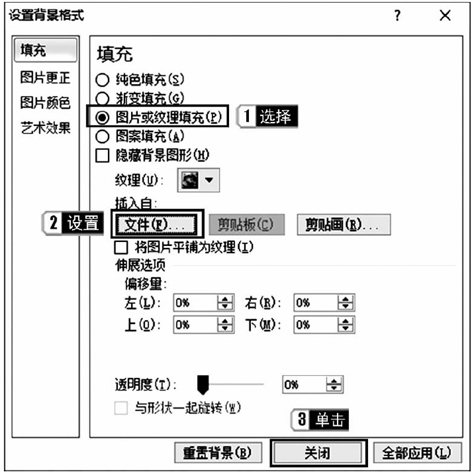
3.【解题步骤】
步骤1:选中第2张幻灯片中的内容文本框,单击【开始】选项卡下【段落】功能组中的“转换为SmartArt”按钮,在下拉列表中选择“其他SmartArt图形”命令,弹出“选择SmartArt图形”对话框,单击左侧“列表”,在右侧选中“梯形列表”,如下图所示,单击“确定”按钮;单击【设计】选项卡下【SmartArt样式】功能组中的“更改颜色”按钮,在下拉列表中选择“彩色轮廓-强调文字颜色1”。
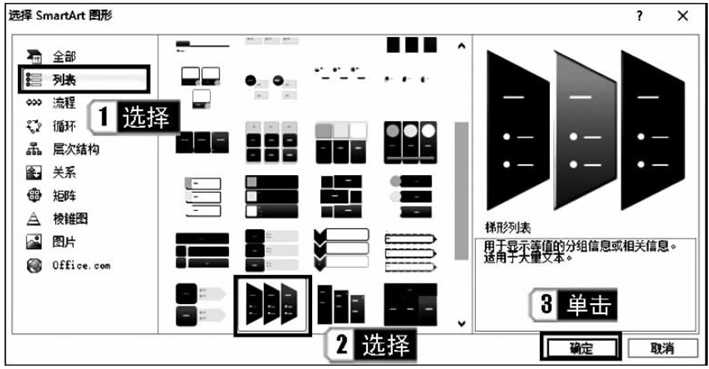
步骤2:选中第2张幻灯片中SmartArt图形的第1个形状,单击【格式】选项卡下【形状样式】功能组中的“其他”按钮,在展开的列表框中选择“细微效果-水绿色,强调颜色5”。
步骤3:按照步骤1和步骤2的方式将第6张幻灯片和第9张幻灯片中的内容文本框转换为布局为“梯形列表”且主题颜色为“彩色轮廓-强调文字颜色1”的SmartArt样式,并为第6张幻灯片SmartArt图形中间形状,第9张幻灯片SmartArt图形右侧形状应用“细微效果-水绿色,强调颜色5”的形状样式。
4.【解题步骤】
步骤1:选中第3张幻灯片中的内容文本框,单击【开始】选项卡下【段落】功能组中的“转换为SmartArt”按钮,在下拉列表中选择“其他SmartArt图形”命令,在弹出的对话框中选择“列表/水平项目符号列表”,单击“确定”按钮。
步骤2:选中SmartArt对象,在【设计】选项卡下【SmartArt样式】功能组中选择一种样式并适当调整图形的大小及位置。
5.【解题步骤】
步骤1:选中第4张幻灯片,单击【开始】选项卡下【幻灯片】功能组中的“版式”按钮,在下拉列表中选择“内容与标题”。
步骤2:将右侧的首段文字剪切到左侧的文本框中,选中该段文字,然后单击【开始】选项卡下【段落】功能组右下角的对话框启动器按钮,弹出“段落”对话框,在对话框中将“行距”设置为“双倍行距”,单击“确定”按钮。
步骤3:选中右侧文本框对象,单击【开始】选项卡下【段落】功能组中的“转换为SmartArt”按钮,在下拉列表中选择“其他SmartArt图形”,在弹出的对话框中选择“流程/圆箭头流程”,单击“确定”按钮。
步骤4:选中转换后的SmartArt图形对象,选择【设计】选项卡下【SmartArt样式】功能组中的任意一种样式。
6.【解题步骤】
步骤1:选中第7张幻灯片,单击【开始】选项卡下【幻灯片】功能组中的“版式”按钮,在下拉列表中选择“两栏内容”。
步骤2:参考考生文件夹中“市场规模.png”图片效果,复制该幻灯片中上方表格中的数据,然后删除该表格,单击左侧内容文本框中的“插入图表”按钮,在弹出的对话框中选择“柱形图/堆积柱形图”,单击“确定”按钮,将复制的数据粘贴到弹出的Excel工作表中(此处需要选中A1单元格进行粘贴),同时删除多余的行列,如下图所示,然后关闭Excel工作簿。

步骤3:复制该幻灯片中下方表格中的数据,然后删除该表格,单击右侧内容文本框中的“插入图表”按钮,在弹出的对话框中选择“饼图/饼图”,单击“确定”按钮,将复制的数据粘贴到弹出的Excel工作表中(此处需要选中A1单元格进行粘贴),同时删除多余的行列,然后关闭Excel工作簿。
步骤4:参考示例文件,适当调整图表的大小;选中左侧的柱形图对象,单击【图表工具/布局】选项卡下【当前所选内容】功能组中的“图表元素”下拉按钮,在下拉列表中选择“系列(同比增长率%)”,单击【设计】选项卡下【类型】功能组中的“更改图表类型”按钮,在弹出的对话框中选择“折线图/带数据标记的折线图”,单击“确定”按钮;在绘图区中单击选中折线图,单击鼠标右键,在弹出的快捷菜单中选择“设置数据系列格式”,在弹出的对话框中选择“系列绘制在/次坐标轴”,单击左侧的“数据标记选项”,在右侧设置“数据标记类型”为“内置”且“类型”为圆形,“大小”为“7”,关闭对话框。
步骤5:单击【图表工具/布局】选项卡下【标签】功能组中的“图表标题”按钮,在下拉列表中选择“图表上方”,输入图表标题“2016年中国企业云服务整体市场规模”,适当调整字体大小,然后单击右侧的“图例”按钮,在下拉列表中选择“在底部显示图例”。
步骤6:单击选中图表左侧的“主要坐标轴”,单击鼠标右键,在弹出快捷菜单中选择“设置坐标轴格式”,弹出“设置坐标轴格式”对话框,在“坐标轴选项”选项卡中设置“主要刻度线类型”和“坐标轴标签”均为“无”,如下图所示;单击左侧的“线条颜色”选项卡,在右侧选择“无线条”,单击“关闭”按钮;按照同样的方法设置右侧“次要坐标轴”。
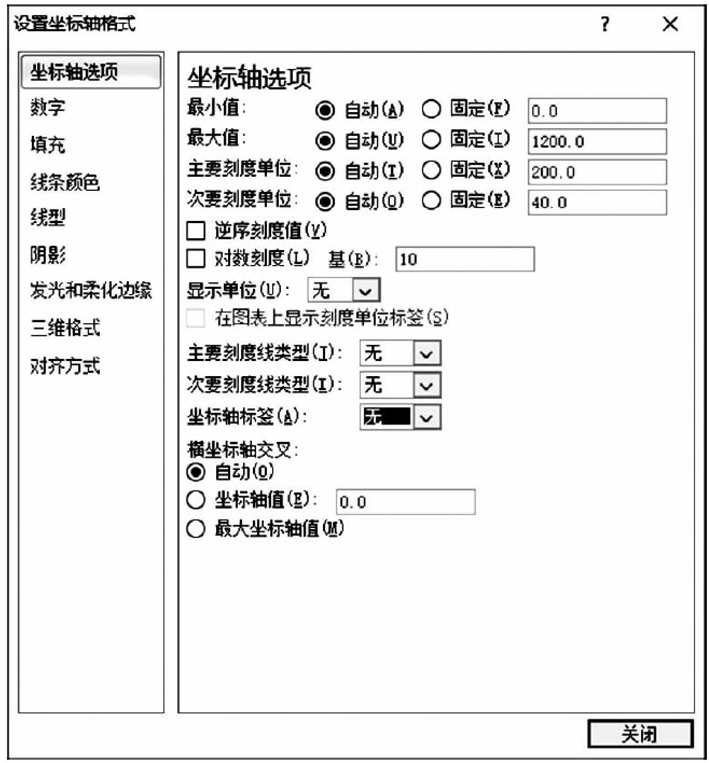
步骤7:单击【图表工具/布局】选项卡下【坐标轴】功能组中的“网格线”按钮,在下拉列表中选择“主要横网格线/无”。
步骤8:选中绘图区中的“系列‘同比增长率(%)’”,单击【图表工具/布局】选项卡下【标签】功能组中的“数据标签”按钮,在下拉列表中选择“右”,选中“数据标签”,单击鼠标右键,在弹出的快捷菜单中选择“设置数据标签格式”,在弹出的对话框中设置“数字/百分比/小数位数1”,单击“关闭”按钮;选中绘图区中的“系列‘市场规模(亿元)’”,单击鼠标右键,在弹出的快捷菜单中选择“设置数据系列格式”,在弹出的对话框中向左拖动“分类间距”中的滑块,适当减小系列之间的间距;单击【图表工具/布局】选项卡下【标签】功能组中的“数据标签”按钮,在下拉列表中选择“居中”,选中数据标签并单击鼠标右键,在弹出的快捷菜单中选择“设置数据标签格式”,在弹出的对话框中设置“数字/货币/小数位数1,无符号”,设置字体颜色为“白色,背景1”,单击“关闭”按钮关闭对话框。
步骤9:选中右侧的“饼图”图表,在标题文本框中将原有文字删除并输入标题“2016年中国公有云市场占比”,适当调整文本大小;单击【图表工具/布局】选项卡下【标签】功能组中的“图例”,在下拉列表中选择“无”;单击右侧的“数据标签”按钮,在下拉列表中选择“其他数据标签选项”,弹出“设置数据标签格式”对话框,在“标签选项”中只勾选“类别名称”和“百分比”两个复选框,单击“关闭”按钮。适当调整数据标签的大小和位置,使其符合示例样式。
7.【解题步骤】
步骤1:选中第12张幻灯片,参考考生文件夹下的“行业趋势三.png”示例图片,选中第1列第2行和第3行单元格,单击【表格工具/布局】选项卡下【合并】功能组中的【合并单元格】按钮,将两个单元格合并;按照同样方法,将最后1行第1个和第2个单元格合并。
步骤2:选中表格对象,单击【表格工具/布局】选项卡下【对齐方式】功能组中的“垂直对齐”和“居中”按钮,将表格中的内容设置为垂直和水平方向均居中;按照参考样式,将“特点”列和“优缺点”列设置为“左对齐”。
步骤3:选中表格对象,单击【设计】选项卡下【表格样式】功能组中的“浅色样式3-强调1”样式,取消勾选【表格样式选项】功能组中的“标题行”复选框。
步骤4:适当调整各列列宽,可参考示例文件进行调整。
步骤5:选中幻灯片中标题文本框,单击【绘图工具/格式】选项卡下【艺术字样式】功能组中的“其他”按钮,在下拉列表框中选择“填充-红色,强调文字颜色2,粗糙棱台”样式。
8.【解题步骤】
步骤1:选中第13张幻灯片,单击【开始】选项卡下【幻灯片】功能组中的“版式”按钮,在下拉列表中选择“空白”;在【设计】选项卡下【背景】功能组中单击“背景样式”按钮,在下拉列表中选择“设置背景格式”命令,在弹出的对话框中设置“填充/纯色填充”,填充颜色为“蓝色,强调文字颜色1,淡色80%”,单击“关闭”按钮。
步骤2:参考考生文件夹下的示例图“结束页.png”文件,单击【插入】选项卡下【插图】功能组中的“形状”按钮,在下拉列表中选择“基本形状/椭圆”形状,按住键盘上的Shift键,在幻灯片中绘制一个正圆形;选中该图形,在【绘图工具/格式】选项卡下【大小】功能组中,将形状高度和宽度都设置为“6厘米”,如下图所示。
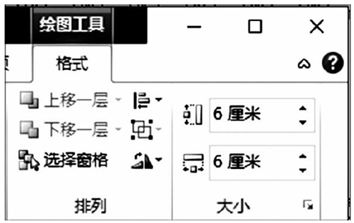
步骤3:继续单击【插入】选项卡下【插图】功能组中的“形状”按钮,在下拉列表中选择“基本形状/太阳形”,在幻灯片中绘制一个太阳形,在【绘图工具/格式】选项卡下【大小】功能组中,将形状高度和宽度都设置为“6厘米”,在【形状样式】功能组中单击“形状填充”按钮,在下拉列表中选择“白色,背景1”。
步骤4:选中正圆形,按住Shift键的同时再单击太阳形,使两个图形同时被选中,单击【绘图工具/格式】选项卡下【排列】功能组中的“对齐”按钮,在下拉列表中选择“对齐所选对象”命令;再单击“对齐”按钮,在下拉列表中选择“上下居中”命令,使两个图形相对上下位置居中;再单击“对齐”按钮,在下拉列表中选择“左右居中”命令,使两个图形相对左右位置居中。保持两个图形同时被选中的状态,单击快速访问工具栏中的“形状剪除”按钮,使正圆形按照太阳形的轮廓被掏空内部,且原来两个图形现在变为了一个图形。
注意:一定要先单击正圆形,再单击太阳形同时选中两个图形,这样在做形状剪除时才能在正圆形中剪除太阳形;否则会在太阳形中剪除正圆形。另外,根据评分规则,在此不能使用“组合”命令来组合两个图形,否则不得分。
说明:在默认情况下,快速访问工具栏中无“形状剪除”按钮,可通过如下步骤进行添加:
单击快速访问工具栏右侧的的下拉按钮,从下拉列表中选择“其他命令”,在弹出的“PowerPoint选项”对话框中单击“从下列位置选择命令”下拉按钮,在下拉列表中选择“不在功能区中的命令”,然后在下方列表框中找到“形状剪除”选项,单击中间的“添加”按钮,再单击“确定”按钮。这样“形状剪除”按钮就被添加到了快速访问工具栏中。
步骤5:选中刚制作好的图形对象,单击【排列】功能组中的“对齐”按钮,在下拉列表中选择“左右居中”;在【形状样式】功能组中选择一种适合的样式;单击【大小】功能组右下角的对话框启动器按钮,在弹出的“设置形状格式”对话框中,在“位置”选项卡中设置“垂直”文本框值为“2.5厘米”,如下图所示,单击“关闭”按钮。
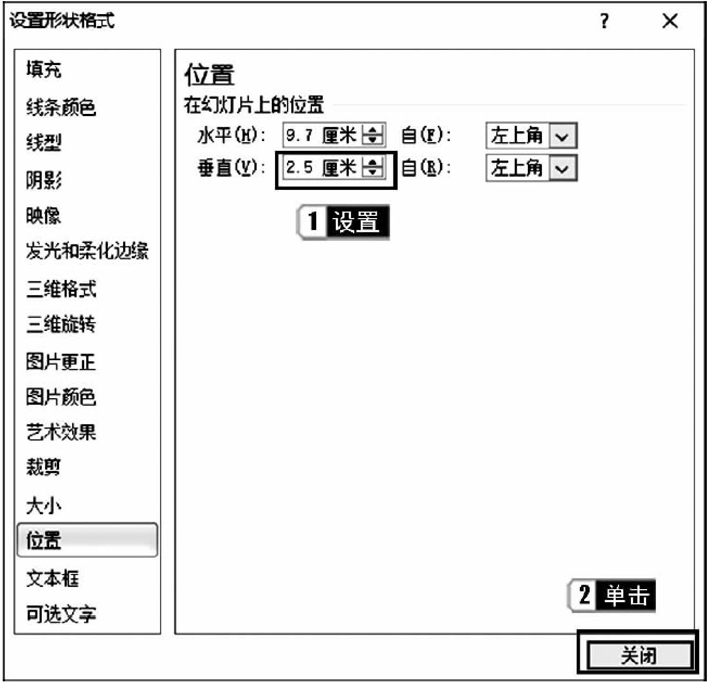
步骤6:在幻灯片中单击【插入】选项卡下【文本】功能组“艺术字”中的任意一种艺术字样式(根据评分规则,不要选择“渐变填充-蓝色,强调文字颜色1”艺术字样式,否则不得分),在文本框中输入文本“CLOUD SHARE”;选中该文本框对象,单击【绘图工具/格式】选项卡下【排列】功能组中的“对齐”按钮,在下拉列表中选择“左右居中”,单击【大小】功能组右下角的对话框启动器按钮,在弹出的对话框中,设置“位置/垂直”值为“9.5厘米”,单击“关闭”按钮。
9.【解题步骤】
步骤1:单击第1张幻灯片之前的位置,然后单击鼠标右键,在弹出的快捷菜单中选择“新增节”,在默认的节标题中单击鼠标右键,选择“重命名节”,输入节标题名称“封面”。
步骤2:按照上述同样方法,新增其他节。
10.【解题步骤】
步骤1:选中第1节标题,选择【切换】选项卡下【切换到此幻灯片】的一种切换方法(可自行选择,例如“切出”),单击“全部应用”按钮。
步骤2:分别选中第2节、第3节和第4节的节标题,为各节设置一种单独的切换效果。
11.【解题步骤】
步骤1:选中第4张幻灯片中的SmartArt图形,单击【动画】选项卡下【动画】功能组中的“淡出”进入动画效果,单击右侧“效果选项”按钮,在下拉列表中选择“逐个”。
步骤2:选中第7张幻灯片中左侧的图表,单击【动画】选项卡下【动画】功能组中的“擦除”进入动画效果,单击右侧“效果选项”按钮,在下拉列表中选择“按系列”;单击【高级动画】功能组中的“动画窗格”按钮,在右侧出现“动画窗格”,单击选中第一项并右击,在弹出的快捷菜单中选择“删除”(满足水平轴无动画要求),如下图所示;再选中第一项,单击【动画】选项卡下【动画】功能组中的“效果选项”按钮,在下拉列表中选择“自底部”;选中最后一项,将【计时】功能组中的“开始”设置为“上一动画之后”,将“延迟”设置为“02.00”,单击“效果选项”按钮,在下拉列表中选择“自左侧”。
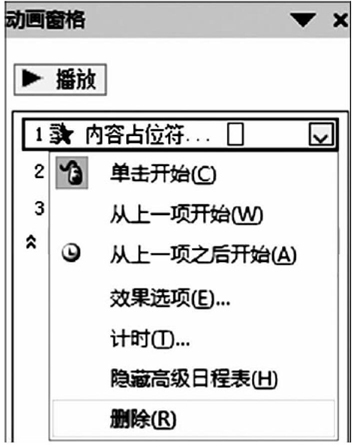
步骤3:选中第7张幻灯片中右侧图表,单击【动画】功能组中的“轮子”进入动画效果。
12.【解题步骤】
步骤1:在【文件】选项卡下,单击“检查问题”按钮,在下拉列表中选择“检查文档”,弹出“文档检查器”对话框,单击“检查”按钮,检查结束后,在出现的对话框中单击“批注和注释”右侧的“全部删除”按钮,最后单击“关闭”按钮。
步骤2:单击快速访问工具栏中的“保存”按钮,关闭所有打开的文件。
复制题目向AI提问

扫码免费计算机二级刷题
2025年计算机等级考试题库
标签
